Mon iPhone n’arrête pas de redémarrer : comment y remédier ?
Obtenir un iPhone continue à redémarrer est probablement l’une des choses les plus frustrantes que les utilisateurs d’iOS rencontrent de nombreuses fois. Tout comme la plupart des autres problèmes d’iPhone, celui-ci peut également être causé par différentes raisons. Si votre iPhone continue de redémarrer, ne vous inquiétez pas. Vous êtes au bon endroit. Chaque fois que mon iPhone redémarre, il existe quelques techniques qui m’aident à résoudre ce problème. Dans ce guide, je vais vous familiariser avec ce problème et comment résoudre le problème de redémarrage de l’iPhone, comme l’iPhone le plus courant. 13/12/11 continue de redémarrer le problème.
Partie 1 : Pourquoi mon iPhone redémarre-t-il sans cesse ?
Ici, il y a généralement deux types d’iPhone qui continuent de redémarrer.
Les iPhones redémarrent par intermittence : Vous pouvez accéder à votre iPhone et l’utiliser pendant un certain temps, mais redémarrer après quelques instants.
Boucle de redémarrage de l’iPhone : L’iPhone redémarre continuellement à plusieurs reprises et ne peut pas du tout entrer dans le système. Il peut y avoir de nombreuses raisons pour lesquelles l’iPhone continue de redémarrer. Il s’agit d’un problème courant dans lequel l’écran de l’iPhone affiche le logo Apple. Au lieu de démarrer le téléphone, il revient dans la même boucle et redémarre à nouveau l’appareil. Voici quelques éléments qui pourraient expliquer pourquoi votre iPhone continue de redémarrer.
1. Mauvaise mise à jour
C’est l’un des problèmes les plus courants pour l’iPhone qui continue de redémarrer. Lors de la mise à jour de votre appareil vers une nouvelle version d’iOS, si le processus est interrompu entre-temps, cela peut entraîner quelques problèmes. Mon iPhone continue de redémarrer chaque fois qu’une mise à jour est interrompue ou que la mise à jour échoue complètement. Une mise à jour instable d’iOS peut également entraîner ce problème.
2. Attaque de logiciels malveillants
Cela se produit généralement avec des appareils jailbreakés. Si vous avez effectué un jailbreak sur votre appareil, vous pouvez installer des applications à partir d’autres sources. Cependant, cela présente également quelques inconvénients et rend votre appareil vulnérable aux menaces de sécurité. Si vous avez installé une application à partir d’une source non fiable, cela peut entraîner le iPhone continue à redémarrer Erreur.
3. Pilote instable
Si un pilote est devenu instable après une modification importante de votre téléphone, il peut également mettre votre téléphone en mode boucle de redémarrage. La meilleure façon de surmonter cela est de mettre à jour votre firmware.
4. Problème matériel
Les chances que cela se produise sont assez faibles, mais il arrive parfois qu’un composant matériel défectueux provoque également ce problème. Par exemple, il pourrait y avoir un problème avec la touche Marche/Arrêt de votre appareil qui pourrait causer cette erreur.
5. Problèmes d’application
Les applications ne causent pas souvent le problème de redémarrage de l’iPhone, mais cela peut toujours arriver. Si vous avez mal installé une application, votre iPhone peut continuer à se reformuler.

Partie 2 : Comment résoudre le problème ‘l’iPhone continue de redémarrer’ ?
Maintenant que iPhone continue à redémarrer, découvrez comment résoudre le problème en suivant ces suggestions. Si votre iPhone continue de redémarrer, le problème appartient à ‘Les iPhones redémarrent par intermittence’, vous pouvez essayer les 3 premières méthodes. Sinon, passez à 4 pour essayer.
1. Mettre à jour iOS et les applications
Parfois, les mises à jour logicielles peuvent entraîner le redémarrage continu de votre iPhone. Alors, vérifiez s’il y a des mises à jour logicielles. Allez dans Paramètres -> Général -> Mise à jour du logiciel. Si une mise à jour est disponible, installez-la. Vérifiez également si des applications doivent être mises à jour pour voir si elles peuvent résoudre les problèmes de redémarrage de l’iPhone.
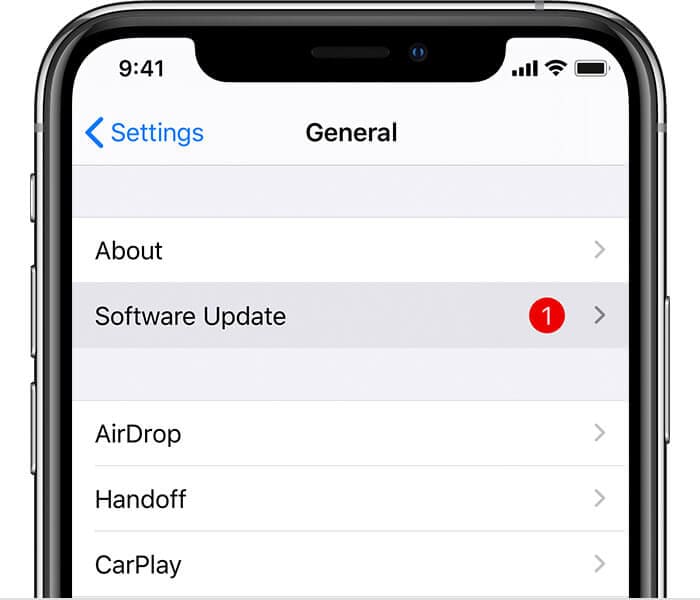
2. Désinstallez l’application provoquant le redémarrage de votre iPhone
Rarement, l’application non sécurisée entraînera le redémarrage de l’iPhone. Allez juste à Paramètres-> Confidentialité-> Analytics-> Données d’analyse menu. Vérifiez si des applications sont répertoriées à plusieurs reprises. Désinstallez-le et nettoyez ses données pour voir si l’iPhone continue de redémarrer.
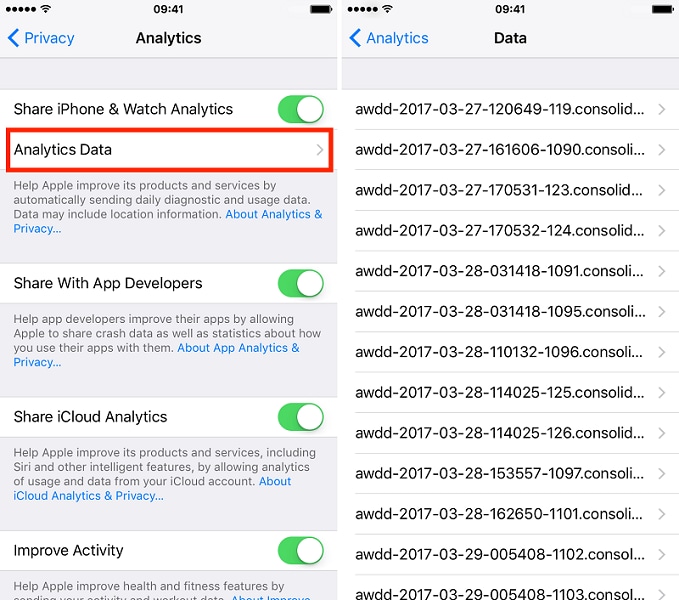
3. Retirez votre carte SIM
Parfois, une connexion avec un opérateur sans fil peut entraîner le iPhone pour continuer à redémarrer aussi. Votre carte SIM connecte votre iPhone à votre opérateur sans fil, donc la retirer pour voir si votre iPhone continue de redémarrer est résolu.
4. Forcez le redémarrage de votre téléphone
Pour les appareils iPhone 8 et ultérieurs comme l’iPhone XS (Max)/XR/11/12/13, appuyez et relâchez rapidement la touche d’augmentation du volume, puis faites de même sur la touche de diminution du volume. Appuyez ensuite sur la touche latérale jusqu’à ce que votre iPhone redémarre.
Pour l’iPhone 6, l’iPhone 6S ou les appareils antérieurs, cela peut être fait en appuyant longuement sur le bouton Home et Wake/Sleep en même temps pendant au moins 10 secondes. Votre téléphone vibrera et rompra la boucle de redémarrage.
Si vous avez un iPhone 7 ou 7 Plus, appuyez simultanément sur les boutons Volume bas et Veille/Réveil pour redémarrer votre appareil.

5. Réinitialisez votre téléphone aux paramètres d’usine
Si votre téléphone subit une attaque de logiciel malveillant ou a reçu une mauvaise mise à jour, le problème peut facilement être résolu en réinitialisant votre téléphone. Cependant, cela effacera les données de votre téléphone pendant le processus. Pour le faire, suivez ces étapes.
1. Connectez un câble Lightning à votre iPhone et assurez-vous que l’autre moitié n’est pas encore connectée au système.
2. Maintenant, appuyez longuement sur le bouton Accueil de votre téléphone pendant 10 secondes tout en le connectant à un système.
3. Relâchez le bouton d’accueil lors du lancement d’iTunes sur votre système. Votre appareil est maintenant en mode de récupération (il affichera un symbole iTunes). Maintenant, vous pouvez le restaurer avec iTunes.
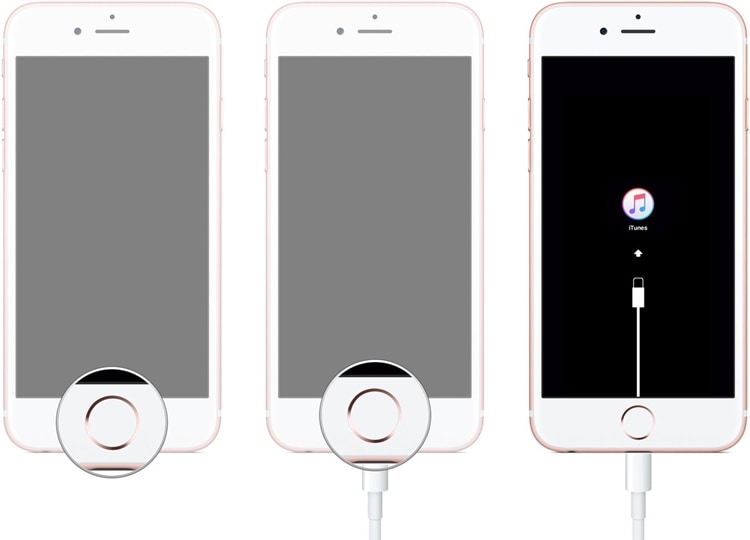
6. Connectez-le à iTunes pour récupérer les données
Si mon iPhone continue à redémarrer, alors je résous principalement le problème en le connectant à iTunes. Même après avoir placé votre téléphone en mode de récupération, vous pouvez le connecter à iTunes pour récupérer vos données. Suivez ces étapes pour résoudre le problème de redémarrage de l’iPhone avec iTunes.
Étape 1. À l’aide d’un câble, connectez votre téléphone à l’ordinateur et lancez iTunes/Finder.
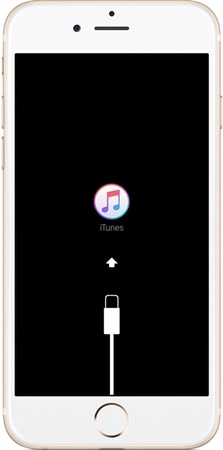
Étape 2. Dès que vous lancez iTunes, il détectera un problème avec votre appareil. Il affichera le message contextuel suivant. Cliquez simplement sur le bouton ‘Restaurer’ pour récupérer ce problème.
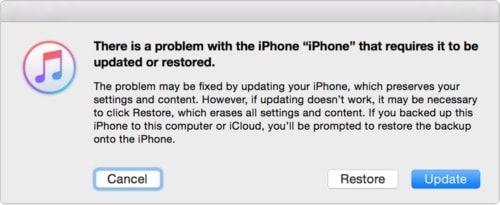
Étape 3. De plus, vous pouvez le résoudre manuellement en lançant iTunes et en visitant sa page Résumé. Maintenant, sous la section ‘Sauvegardes’, cliquez sur le bouton ‘Restaurer les sauvegardes’. Cela vous permettra de restaurer vos données de sauvegarde sur votre téléphone.

Si votre téléphone a subi une mauvaise mise à jour ou une attaque de logiciel malveillant, cela peut facilement être résolu par cette technique.
Partie 3 : Ça ne marche toujours pas ? Essayez cette solution
Si après avoir suivi les solutions ci-dessus, votre iPhone continue de redémarrer, ne vous inquiétez pas. Nous avons une solution fiable et facile pour vous. Faites-vous aider par DrFoneTool – Outil de réparation du système (iOS) pour résoudre le problème de la boucle de redémarrage iOS et protéger votre téléphone. Il est compatible avec toutes les principales versions d’iOS et fonctionne sur tous les principaux appareils iOS (iPhone, iPad et iPod Touch). L’application de bureau est disponible pour Windows et Mac et peut être téléchargée sans aucun problème.
Si votre appareil iOS ne fonctionne pas correctement, vous pouvez facilement résoudre le problème avec DrFoneTool – Réparation du système (iOS) outil. Sans subir de perte de données, vous pouvez résoudre des problèmes tels que l’occurrence d’une boucle de redémarrage, un écran vide, la fixation du logo Apple, l’écran blanc de la mort, etc. Chaque fois que mon iPhone redémarre, j’utilise cette application fiable pour le réparer. Vous pouvez également le faire en suivant ces instructions :

DrFoneTool – Réparation du système (iOS)
Réparer l’erreur système pour réparer l’iPhone continue de redémarrer sans perte de données.
- Fixez votre iOS à la normale, sans aucune perte de données.
- Résoudre divers problèmes du système iOS bloqué en mode de récupération, logo Apple blanc, écran noir, boucle au démarrage, etc.
- Corrige d’autres erreurs iPhone et erreurs iTunes, telles que Erreur iTunes 4013, erreur 14, Erreur iTunes 27,Erreur iTunes 9, Et plus encore.
- Fonctionne pour tous les modèles d’iPhone, iPad et iPod touch.
- Prend en charge l’iPhone 13/12/11/X et la dernière version d’iOS.

1. Cliquez sur le bouton ‘Démarrer le téléchargement’ ci-dessus pour télécharger sur votre ordinateur et lancez-le chaque fois que vous souhaitez résoudre un problème sur votre appareil. Connectez votre iPhone à votre ordinateur et choisissez l’option ‘Réparation du système’.

2. Lorsque la nouvelle fenêtre s’ouvre, il existe deux options pour réparer l’iPhone qui continue de redémarrer : le mode standard et le mode avancé. Choisissez de préférence le premier.

Si votre iPhone peut être reconnu, passez directement à l’étape 3. Si votre iPhone ne peut pas être reconnu, vous devez démarrer votre téléphone en mode DFU (Device Firmware Update). Pour ce faire, appuyez longuement sur les boutons Power et Home de votre téléphone en même temps pendant dix secondes. Ensuite, relâchez le bouton d’alimentation tout en maintenant le bouton d’accueil enfoncé. L’application reconnaîtra dès que votre appareil entrera en mode DFU. Lorsque vous recevez la notification, relâchez le bouton Accueil pour continuer.

3. Confirmez le modèle de l’appareil et sélectionnez la version du système pour télécharger le micrologiciel approprié sur votre système. Cliquez sur le bouton ‘Démarrer’ pour l’obtenir.

4. Asseyez-vous et détendez-vous, car le téléchargement du micrologiciel correspondant de votre téléphone peut prendre un certain temps. Essayez de maintenir une connexion réseau stable et ne déconnectez pas votre appareil pendant tout le processus.

5. Dès que le firmware correspondant est téléchargé, l’application commencera à réparer votre téléphone. Vous pouvez connaître sa progression à partir d’un indicateur à l’écran.

6. Une fois le processus terminé, vous obtiendrez l’écran suivant. Si vous n’obtenez pas les résultats souhaités, cliquez sur le bouton ‘Réessayer’ pour répéter le processus.

Voulez-vous essayer de vous débarrasser de ‘l’iPhone continue de redémarrer’ ?
Plus de lecture:
13 problèmes les plus courants de l’iPhone 13 et comment les résoudre
Conclusion
En fin de compte, vous pourrez surmonter l’erreur de redémarrage de l’iPhone sans trop de problèmes. Suivez ces suggestions d’experts et rompez la boucle de redémarrage sur votre appareil. Si vous rencontrez des problèmes persistants, donnez DrFoneTool – Réparation du système (iOS) un essai pour le résoudre. N’hésitez pas à partager également votre expérience avec nous.
Derniers articles


